Reparaturassistent für Termdatenbanken
In jedem Computersystem oder Netzwerk können Fehler auftreten. Es können Fehler auftreten, die eine Termdatenbank beschädigen. Eine beschädigte Termdatenbank wird in der Liste der Termdatenbanken als beschädigt angezeigt und kann nicht verwendet werden:

Der Termdatenbank-Reparaturassistent kann eine beschädigte Termdatenbank reparieren. memoQ erstellt den Index neu (die Dateien, über die memoQ die Benennungen schnell findet). Außerdem werden alle Einträge geprüft und entweder repariert oder, wenn dies nicht möglich ist, gelöscht.
Benutzen Sie den Termdatenbank-Reparaturassistent, falls Ihre Termdatenbank nicht erwartungsgemäß funktioniert, vor allem nach einem Computerabsturz oder einem ähnlichen, eventuell schädigenden Ereignis.
Eine reparierte Termdatenbank ist möglicherweise unvollständig: Eine Reparatur bietet keine Garantie, dass alle Daten wiederhergestellt werden können, da jedoch ansonsten die gesamte Termdatenbank verloren ist, lohnt sich der Versuch.
Benutzen Sie niemals eine Termdatenbank, die beschädigt sein könnte: Dies kann weitere Schäden verursachen. Wenn Sie sich nicht sicher sind, ob eine Termdatenbank fehlerfrei ist, führen Sie trotzdem die Reparaturfunktion aus. Diese hat keine Nebeneffekte und verursacht an intakten Termdatenbanken keine Schäden.
Navigation
- Öffnen Sie ein Projekt. Wählen Sie in der Projektzentrale die Option Termdatenbanken aus.
Über die Ressourcenkonsole: Öffnen Sie den Ressourcenkonsole. Wählen Sie Termdatenbanken aus.
In einem Online-Projekt: Als Projekt-Manager können Sie ein Online-Projekt zur Verwaltung öffnen. Wählen Sie im Fenster memoQ-Online-Projekt die Option Termdatenbanken aus.
- Klicken Sie mit der rechten Maustaste auf den Namen der zu reparierenden Termdatenbank. Wählen Sie im Menü die Option Ressource reparieren aus.
Der Termdatenbank-Reparaturassistent wird gestartet.
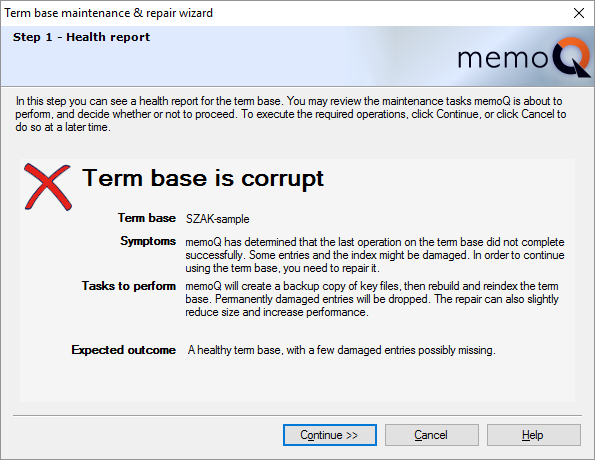
Möglichkeiten
- Übersicht abrufen Wenn Sie den Assistenten starten, erstellt memoQ einen Bericht zur Integrität der Termdatenbank.
- Klicken Sie auf Fortfahren, um die Reparatur zu starten.
- memoQ repariert die Termdatenbank. Vor der Reparatur wird eine Sicherungskopie erstellt.
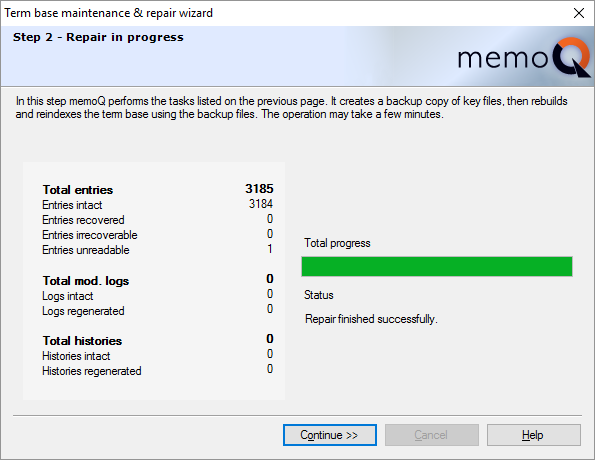
memoQ extrahiert alle lesbaren Einträge und erstellt die Termdatenbank mit diesen Einträgen neu. Abhängig vom Schweregrad der Beschädigung können dabei einige Einträge verloren gehen. Der Reparaturvorgang kann nicht abgebrochen werden.
- Klicken Sie nach Abschluss der Reparatur auf Fortfahren.
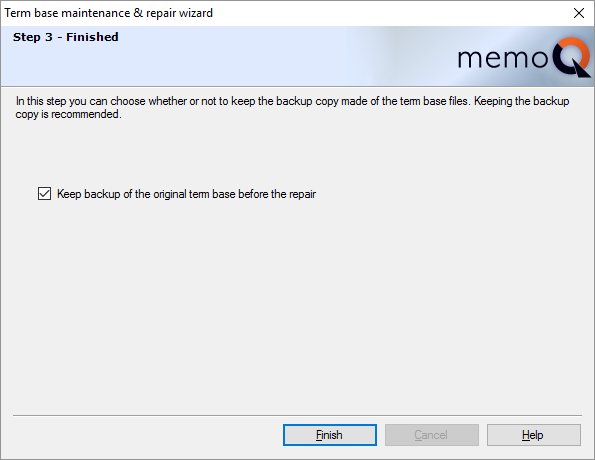
- Die reparierte Termdatenbank ist einsatzbereit. memoQ kann die vor der Reparatur erstellte Sicherungskopie löschen. Deaktivieren Sie hierzu das Kontrollkästchen Sicherungskopie der ursprünglichen Termdatenbank vor Reparatur behalten.
Vorsicht, möglicherweise benötigen Sie die Sicherung: Bewahren Sie die Sicherung auf, falls Sie besorgt sind, dass zu viele Einträge verloren gegangen sind oder falls Sie die Termdatenbank vor der Reparatur verwenden konnten. Die Sicherung befindet sich in demselben Ordner wie die Termdatenbank.
Abschließende Schritte
Klicken Sie auf Beenden. So kehren Sie zur Projektzentrale oder zur Ressourcenkonsole zurück.
So finden Sie heraus, wo sich die Termdatenbank und die Sicherung befinden:
- Klicken Sie in der Liste mit der rechten Maustaste auf den Namen der Termdatenbank. Wählen Sie im Menü die Option Eigenschaften aus.
- Das Fenster Termdatenbank-Eigenschaften wird angezeigt. Kopieren Sie den Ordner vom Feld Pfad in die Zwischenablage.
- So öffnen Sie den Ordner der Termdatenbank: Drücken Sie die Windows-Taste und dann Ctrl+V. Daraufhin wird ein Ordnerfenster geöffnet:
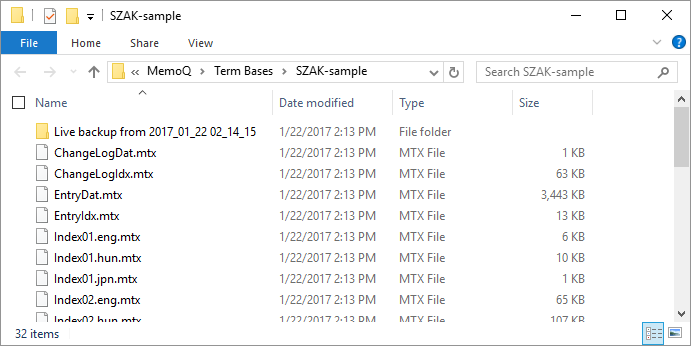
- Diese Termdatenbank besitzt eine Sicherung im Unterordner "Live backup...".